Используйте команду «Внешний контур» в рабочих процессах с компонентами BIM, а также в случаях, где необходима оптимизация производительности больших сборок.
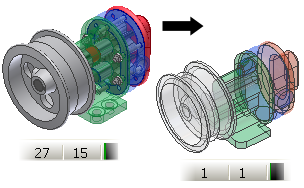
Команда "Внешний контур" создает деталь на основе существующей сборки. Деталь внешнего контура является упрощенной версией исходной сборки и позволяет значительно снизить размер файла для ресурсоемких сборок или приложений. Инструменты удаления отверстий и геометрии помогают защитить интеллектуальную собственность. Применяемый по умолчанию метод создает одну составную поверхность. Это самый быстрый метод; при этом, создается файл минимального размера по трем параметрам.
- Вызов
-
-
Лента:
вкладка «Сборка»
 панель «Упрощение»
панель «Упрощение»  «Внешний контур»
«Внешний контур»

-
Лента:
вкладка «Сборка»
 панель «Упрощение»
панель «Упрощение»  «Подстановка внешнего контура»
«Подстановка внешнего контура»

-
Лента:
вкладка «Компоненты BIM»
 панель «Управление»
панель «Управление»  «Подстановка внешнего контура»
«Подстановка внешнего контура»

-
Лента:
вкладка «Сборка»
- Вкладка «Общие» — всегда доступно
-
- Образец для просмотра
- При задании фильтров в различных разделах вкладок диалогового окна вид обновляется для отображения данных настроек фильтрации. Выберите этот параметр, чтобы вывести на экран результаты текущих настроек выбора в диалоговом окне. При изменении параметров повторно выберите "Просмотр", чтобы увидеть влияние изменений.
- Вкладка «Компоненты»
-
- Представление
- Задание используемого представления для получения внешнего контура.
- Ассоциативная
- По умолчанию этот флажок снят (Откл). Если флажок снят, используется текущее состояние указанных представлений на момент создания внешнего контура. Примечание. При этом отмечается добавление и удаление компонентов. При внесении добавлений компонент добавляется к виду включенных компонентов автоматически.
- Если этот флажок установлен, используется активный статус представления. Последующие изменения и модификации модели будут зафиксированы и применены при следующем открытии модели.
- Именованный вид
- Использование активного видового представления при выдаче команды «Внешний контур». Можно изменить выбор с помощью раскрывающегося списка. Область отображения обновляется, когда представления изменяются во время создания. После создания она изменяется, только если включен параметр «Ассоциативная».
- Положение
- Использование активного позиционного представления при выдаче команды «Внешний контур». Можно изменить выбор с помощью раскрывающегося списка.
- Уровень детализации
- Использование активного представления уровня детализации при выдаче команды «Внешний контур». Можно изменить выбор с помощью раскрывающегося списка. Другие созданные подстановки внешнего контура не отображаются в списке. Они являются недопустимыми вариантами.
- Удалить детали
-
- Удалить детали с учетом размера
- Установите флажок, чтобы использовать размер в качестве фильтра выбора для удаления деталей. По умолчанию флажок не поставлен. Область отображения обновляется в режиме реального времени.
- Диагональ граничной рамки
- В качестве множителя измерения используется максимальная длина диагонали ограничивающей рамки. Выберите деталь. Длина диагонали будет служить максимальным значением для удаления деталей. Будут удалены все детали с длиной диагонали ограничивающей рамки, которая меньше или равна данному значению. По замыслу разработчиков для этого параметра устанавливается значение 0 при каждом использовании.
- Включение компонентов
-
- Инструмент «Выбор»
-
Для инструмента «Выбор» существует два состояния: «Включить» и «Исключить». Активное состояние определяется выбранным фильтром просмотра элементов в разделе «Включить компоненты».
- Выбрать для исключения — когда активен параметр«Просмотреть включенные», выберите компоненты для перемещения в список исключенных компонентов. Отображаются только включенные компоненты.
- Выбрать для включения — когда активен параметр«Просмотреть включенные», выберите компоненты для перемещения в список включенных компонентов. Отображаются только исключенные компоненты.
- Вид
-
- Просмотреть включенные
- Отображение только тех деталей, которые участвуют в моделировании внешнего контура. Это значение по умолчанию; оно принимает обратное значение, когда фокус покидает пределы раздела «Включить компоненты».
-
- Просмотреть исключенные
- Отображение только тех деталей, которые не участвуют в моделировании внешнего контура.
- Метка изменяется в зависимости от указанного параметра.
- Выбор
-
- Детали
- Задание приоритета выбора только деталей. Выберите детали в графическом окне или обозревателе.
-
- Компоненты
- Задание приоритета выбора только компонентов. Выберите компоненты в графическом окне или обозревателе.
-
- Выбрать все элементы
- Если этот флажок установлен, будут выбраны все вхождения выделенной детали или компонента. Этот флажок установлен по умолчанию.
- Метка изменяется в зависимости от указанного фильтра. При добавлении компонентов к исходной модели модель внешнего контура обновляется. Добавленные компоненты размещаются в списке исключенных компонентов. Отредактируйте модель внешнего контура для включения добавленных компонентов. При удалении компонентов из исходной модели модель внешнего контура обновляется и компоненты удаляются.
- Вкладка «Элементы»
-
- Удалить элементы
- Удаление элементов предусмотрено только для твердых тел. При использовании инструмента «Выбор» выберите элемент. При этом произойдет расчет элемента и извлечение максимального введенного значения. Будут выбраны все подобные элементы, значение которых ниже или равно максимальному значению. Значения сохраняются в течение всего сеанса работы в Inventor.
-
- Удалить отверстия
- Отверстия можно удалять на уровне элементов. Для цекованных отверстий используется диаметр отверстия, а не цековки.
- Нет
- Поиск и удаление элементов отверстий не выполняется. Устанавливается по умолчанию.
- "Все"
- Выполняется поиск и удаление всех элементов отверстий.
- Диапазон
- Выполняется поиск и удаление всех элементов отверстий с диаметром, меньшим или равным максимальному Диаметр;
- Макс. Диаметр
- Задание диаметра элемента отверстия, используемого в качестве фильтра для поиска элементов отверстий. Для задания диаметра можно выбрать элемент отверстия. Значения соответствуют значениям шаблона документа.
- Удалить полости
- Удаление полостей можно осуществлять на уровне элементов. Полости, которые созданы как элементы выреза, являются допустимыми входными значениями.
- Нет
- Поиск и удаление элементов полостей не выполняется. Устанавливается по умолчанию.
- "Все"
- Выполняется поиск и удаление всех элементов полостей.
- Диапазон
- Задание объема ограничивающей рамки. Все обнаруженные элементы полостей, значение объема ограничивающей рамки которых меньше или равно указанному значению, удаляются.
- Макс. Контур грани
- Указание измерения замкнутого контура грани, которое используется при определении элементов полостей. Измеряется наименьший замкнутый контур грани элемента полости. Для задания значения замкнутого контура можно выбрать элемент полости. Значения соответствуют значениям шаблона документа.
- Удалить сопряжения
- Удаление сопряжений можно осуществлять на уровне элементов.
- Нет
- Поиск и удаление элементов сопряжений не выполняется. Устанавливается по умолчанию.
- "Все"
- Выполняется поиск и удаление всех элементов сопряжений.
- Диапазон
- Задание максимального радиуса, который используется для обнаружения элементов сопряжений. Все обнаруженные сопряжения, значение радиуса которых меньше или равно максимальному радиусу, удаляются.
- Макс. Радиус
- Задание значения радиуса элемента сопряжения, который используется в качестве фильтра при выборе элементов сопряжения. В качестве входного значения можно выбрать грань сопряжения. Используются единицы измерения, заданные в шаблоне документа.
- Удалить фаски
- Удаление фасок можно осуществлять на уровне элементов.
- Нет
- Поиск и удаление элементов фасок не выполняется. Устанавливается по умолчанию.
- "Все"
- Выполняется поиск и удаление всех элементов фасок.
- Диапазон
- Задание максимального значения радиуса, которое используется при обнаружении элементов фасок. Все обнаруженные фаски, значение радиуса которых меньше или равно максимальному радиусу, удаляются.
- Макс. расстояние
- Задание расстояния для одного ребра элемента фаски, которое будет использоваться при обнаружении элементов фасок. В качестве входного значения можно выбрать грань фаски. Значения соответствуют значениям шаблона документа.
- Обнаружить элементы
- После задания фильтров для размеров элементов щелкните, чтобы активировать обнаружение твердых тел. Обнаруженные элементы выделяются.
- Сохранить элементы
- Задание элементов путем непосредственного выбора граней элементов в графическом окне. Используйте этот способ для создания набора объектов или добавления элементов к выбору после использования функции «Обнаружить элементы». Выбранные грани элементов выделяются другим цветом, показывая тем самым элемент, который будут сохранен.
- Вкладка «Создать»
-
- Новый файл
-
- Имя детали
- Имя файла нового компонента.
- Шаблон
- Выбор шаблона, используемого для создания файла. Нажмите кнопку рядом с полем списка "Шаблон" для отображения диалогового окна "Открыть шаблон".
- Расположение нового файла
- Выбор папки для нового файла. Чтобы найти файл детали при открытом файле сборки, укажите его каталог, используя путь для данной сборки в проекте.
- Структура спецификации по умолчанию
- Задание структуры спецификации по умолчанию для компонента.
Прим.: Можно переопределить структуру на уровне вхождения компонента на вариант "Ссылка".
-
- Обзор
-
 Одно твердое тело, поглощающее стыки между плоскими гранями
Одно твердое тело, поглощающее стыки между плоскими гранями
- Выберите этот параметр, чтобы создать одно твердое тело без стыков между плоскими гранями. При слиянии стыков между гранями для граней устанавливается одно представление.
 Твердое тело, сохраняющее стыки между плоскими гранями
Твердое тело, сохраняющее стыки между плоскими гранями
- Выберите этот параметр, чтобы создать одно твердое тело с сохранением стыков между плоскими гранями.
 Сохранять каждый твердый элемент как твердое тело
Сохранять каждый твердый элемент как твердое тело
- Этот параметр выбирается по умолчанию. Выберите этот параметр для создания мультидетали, содержащей уникальное тело для каждой детали в сборке.
 Один составной элемент
Один составной элемент
- Выберите этот параметр, чтобы создать один элемент составной поверхности. При использовании этого параметра создаются файлы минимального размера. Представления и стыки исходных компонентов сохраняются. Массовые свойства исходной сборки помещаются в кэш-память и сохраняются.
- Другие параметры
-
- Разорвать связь
- Полностью отключает обновление в соответствии с изменениями исходного компонента.
- Переименовать компоненты
- Можно переименовать компоненты внешнего контура. Следующие элементы будут переименованы:
- Узлы производных компонентов и все дочерние узлы обозревателя. Переименование деталей происходит по следующему образцу: «Деталь[порядковый номер]:[номер экземпляра]». При этом получаются следующие имена: «Деталь1:1», «Деталь2:1» и т. д. Для экземпляров деталей происходит итерация номеров экземпляра, при этом получаются следующие имена: «Деталь1:1», «Деталь1:2» и т. д.
- Производные элементы в папках «Твердые тела» и «Поверхностные тела». Переименование элементов происходит по следующему образцу: узлы поверхностных тел будут переименованы в «Пов1», «Пов2», и т. д. Узлы элементов поверхности будут переименованы в «Поверхность1», «Поверхность2» и т. д.
- Имя производного узла сборки будет заменено на «Сборка1».
- Использование переопределения цвета из исходного компонента
- Установите этот флажок, чтобы связать цвет целевой детали с цветом базового компонента. Если этот флажок снят, представление модели по умолчанию устанавливается по целевой детали.
Прим.: Для глобального параметра можно по умолчанию установить или снять флажок "Переопределять цвета по исходному компоненту" в течение всего сеанса работы. Доступ к глобальным настройкам осуществляется через диалоговое окно «Параметры приложения» на вкладке «Деталь».
- Создание независимых тел при сбое логической операции
- Если установить этот флажок, то при сбое логической операции с параметром стиля единого твердого тела создается мультидеталь.
- Заполнить все внутренние пустоты
- Выберите, чтобы заполнить все внутренние полые оболочки в производной детали твердого тела внешнего корпуса.
- Удалить внутренние детали
- Если этот флажок установлен, все невидимые детали в сборке удаляются из итогового внешнего контура.